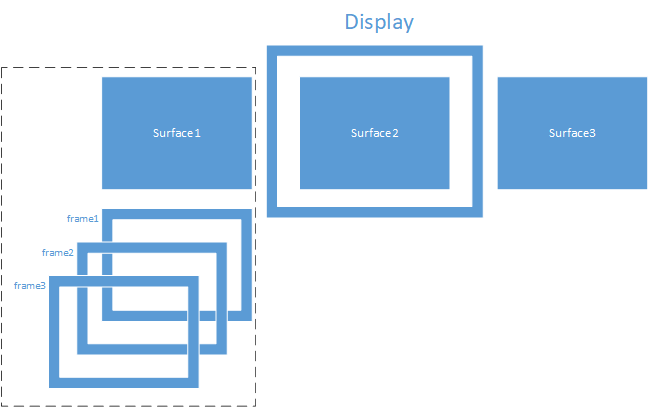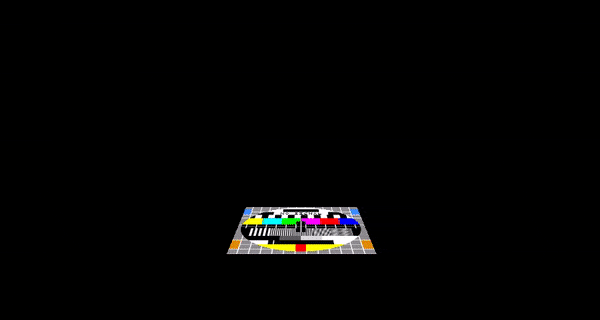12 KiB
GuiLite设计原理及代码注释
基本原理
GuiLite只作两个工作:界面元素管理和图形绘制。
界面管理包括:
- 添加/删除界面元素(例如:按钮,标签,对话框等控件),设置对应的文字及位置信息
- 用户输入消息传递:根据用户输入寻找受影响的界面元素,并回调响应的处理的处理函数
- 用户自定义消息传递:用户可以自定义消息响应函数,并自主产生消息;当消息产生时,对应的响应函数会被调用
图形绘制包括:
- 基本的点线绘制,例如:画点,矩形,横线,竖线等
- 设置绘制图层,如果需要多个图层,在基本点线绘制时,需要给出图层的索引值
- 图层处理,在图层界面发生变化的时候(例如:打开/关闭对话框),GuiLite将决定各个图层上的像素点,哪个会被最终显示在屏幕上
👉注意:图形绘制不依赖界面管理,可以独立的存在,例如,在资源有限的单片机环境,有时候不需要界面元素管理,而直接进行图形,文字的绘制。
扩展方法
GuiLite只给出了基本控件(例如:按钮,标签,键盘,选择框)的实现方法,旨在说明控件的实现方法。对于扩展控件,可以选择下面的方式:
- 如果开发者需要调整基本控件的细节,可以直接在源代码中修改
- 如果开发者需要构建全新的控件,可以参考基本控件的实现方法,重新实现
对于扩展绘制,例如:画圆,画曲线,可以直接在surface.cpp文件中添加响应的函数接口。
代码目录结构
core:
- 实现了底层绘制,图层管理和消息传递
- adapter实现了各个平台(例如:Windows, Linux,Android,iOS,macOS,未知OS或无OS)的封装。
widgets:
- 实现了各种常规控件(例如:按钮,标签,键盘,波形)及容器(例如:视窗,对话框,滑动页面),开发者可以根据自己的需要,直接在相应的代码上进行修改或重绘,开发出有自己风格,特色的界面
- 实现了用户的手势识别(例如:手指滑动,鼠标按下/释放)的消息传递,将用户的输入信息传递到整个GUI体系树中,并调用相应的响应回调函数;开发者可以根据自己的需要添加/修改响应回调函数。
界面元素管理
界面元素管理包括:对所有控件(button,spinbox, lable, keyboard),容器(dialog, view)管理;具体的管理方法是在用户调用connect函数时,会把所有的界面元素连接起来,从而实现对所有界面元素的遍历/添加/删除等操作。这些链接看起来像一棵树,对界面元素的遍历,就是对这棵树的遍历
比如:当你按下一个dialog的button时,手指的位置信息(x,y)会被传入树的根部(root),然后从root开始寻找,哪个dialog被点中,dialog的哪个button被点中,并调用buton被点中的回调函数,用于作相应处理(一般会进行button的状态修改及重绘工作)
界面元素如何创建
所有界面元素都继承自c_wnd类的对象,对象被实例化时,也就完成了界面元素的创建;但此时的界面元素是孤独的,与其他界面元素没有形成联系(没有父母,没有兄弟姐妹)
界面元素如何被管理
新创建的界面元素纳入管理的过程,就是为其添加父母,兄弟姐妹的过程。使用的函数接口为connect();从此该界面元素会跟其他界面元素一样,纳入一棵树中,并随之响应用户可能的点击操作。
当需要删掉该界面元素时,使用disconnect();从此该界面元素会断绝所有的父子关系,从树上摘下来,不再响应用户的触控操作;但对象本身不会被销毁。典型应用场景:软键盘的创建/退出。
图形绘制
图形绘制包括: 绘制方法和图层管理。
- 点绘制是线/面/位图绘制的基础,若干个点的绘制,形成点面及位图
- 图层管理,则是管理多个界面元素的遮挡关系,系统默认支持3层遮挡关系,这3个层次可以为:视图背景层,对话框层,keyboard/spinbox控件层。
绘制方法
请参看文件bitmap.cpp和surface.cpp中的draw_xxx()函数。 为了发挥GPU的加速功能,也可以通过改写draw_xxx/fill_xxx函数,使用GPU特性,来提升绘制效率。
图层管理
- display层:该层对应了物理显存,display层决定了一个显示终端的最终显示效果;通常系统中至少有一个display层。
- surface层:该层属于display层的一个部分;它为左右滑动而存在,每一张滑动页面均对应了一个surface层;surface层决定了一个滑动页面的最终显示效果;通常1个display层会对应多个surface层。
- frame层:该层属于surface层的一个部分;它现实叠加界面元素而存在。
文件注释
| core 重要程度/文件名称 | 代码简介 | 推荐学习时间 |
|---|---|---|
| ★★★ wnd.cpp | UI元素的基本类,定义所有的UI元素信息、绘制及管理办法 | 1.5小时 |
| ★★ cmd_target.cpp | 映射UI消息及用户自定义的消息 | 0.5小时 |
| ★★ display.cpp | 生成显示设备,设定surface的数目,一个surface对应一个滑动页面 | 0.5小时 |
| ★★ surface.cpp | 实现像素点的绘制,并对各个图层(layer)进行管理 | 0.5小时 |
| word.cpp | 显示文字 | < 1小时 |
| bitmap.cpp | 绘制位图,支持16 bits和32 bits | < 0.5小时 |
| rect.cpp | UI元素的位置信息 | < 0.5小时 |
| api_linux.cpp | Linux适配层 | < 0.5小时 |
| api_win.cpp | Window适配层 | < 0.5小时 |
| api_unknow.cpp | 无OS或其他OS适配层 | < 0.5小时 |
| audio_linux.cpp | Linux audio适配层 | < 0.5小时 |
| audio_win.cpp | Windows audio适配层 | < 0.5小时 |
| msg_linux.cpp | 消息管道在Linux上的实现 | < 0.5小时 |
| msg_win.cpp | 消息管道在Windows上的实现 | < 0.5小时 |
| msg_unknow.cpp | 消息管道在其他OS(或无OS)上的实现 | < 0.5小时 |
| widgets 难度/文件名称 | 代码简介 | 推荐学习时间 |
|---|---|---|
| label.cpp | 标签控件的绘制 | < 0.5小时 |
| button.cpp | 按钮控件的绘制及用户点击响应函数 | < 0.5小时 |
| table.cpp | Table控件的绘制 | < 0.5小时 |
| dialog.cpp | 对话框的绘制及管理方法 | < 0.5小时 |
| ★ gesture.cpp | 手势识别方法,包括:鼠标按下,弹起及滑动 | 0.5小时 |
| ★ keyboard.cpp | 键盘控件的绘制及用户点击响应函数 | 0.5小时 |
| ★★ list_box.cpp | List控件的绘制及用户点击响应函数 | 1.5小时 |
| ★★ spinbox.cpp | Spinbox控件的绘制及用户点击响应函数 | 1.5小时 |
| ★★ edit.cpp | Edit控件的绘制及用户点击响应函数 | 1.5小时 |
| ★★★ wave_buffer.cpp | 波形数据的缓冲管理 | 1.5小时 |
| ★★★ wave_ctrl.cpp | 实现波形控件 | 1.5小时 |
函数注释
| 函数名称 | display.cpp 函数接口注释 |
|---|---|
| c_display | c_display构造函数。phy_fb:物理framebuffer指针;display_width:物理显示器宽度;display_height:物理显示器高度;surface_width:surface宽度;surface_height:surface高度;color_bytes:颜色深度;surface_cnt:surface个数/滑动页面的个数;gfx_op:外部绘制接口,用以适配非framebuffer的渲染方式,如果该值不为空,surface在作底层渲染的时候,会调用该接口 |
| alloc_surface | 分配surface/滑动页面。usr: 用户ID;max_zorder:该surface所拥有的图层数量 |
| merge_surface | 横向组合两个surface,多用于滑动surface。s0:源surface 0;s1:源surface 1,x0:源surface 0的起始点x坐标;x1:源surface 1的起始点x坐标;y0:源surface 0的起始点y坐标;y1:源surface 1的起始点y坐标;offset:横向组合的偏移距离 |
| get_updated_fb | 获取该display的framebuffer指针,常用来将GUI显示在任意需要的地方。widght:用来获取framebuffer的宽度;height:用来获取framebuffer的高度;force_update:是否需要强制更新framebuffer的内容,如果不需要强制更新,且framebuffer没法发生变化,将返回NULL |
| snap_shot | 生成当前显示的快照,并输出到bitmap文件。file_name:快照文件的名称 |
| 函数名称 | surface.cpp 函数接口注释 |
|---|---|
| c_surface | c_surface构造函数。 display:surface所属于的display;width:surface的宽度;height:surface的高度;color_bytes:颜色深度 |
| set_surface | 设置surface。wnd_root:使用者者ID,通常为root window,其子窗口自动获得该surface的使用权。 max_z_order:该surface拥有的图层数量 |
| draw_pixel | 渲染一个像素点。x:像素点坐标x;y:像素点坐标y;rgb:像素颜色;z_order:像素所在的图层 |
| draw_pixel_on_fb | 渲染一个像素点 - 底层渲染。x:像素点坐标x;y:像素点坐标y;rgb:像素颜色 |
| fill_rect | 填充一个矩形。 x0:矩形左上角的坐标x;y0:矩形左上角的坐标y;x1:矩形右下角的坐标x;y1:矩形右下角的坐标y;rgb:矩形的颜色;z_order:矩形所在的图层 |
| fill_rect_on_fb | 填充一个矩形 - 底层渲染。 x0:矩形左上角的坐标x;y0:矩形左上角的坐标y;x1:矩形右下角的坐标x;y1:矩形右下角的坐标y;rgb:矩形的颜色 |
| get_pixel | 获取指定位置的像素点的颜色值。x:位置坐标x;y:位置坐标y;z_order:位置坐标z(图层坐标) |
| draw_hline | 渲染一条横线。x0:横线的左边起始坐标x;x1:横线的右边结尾坐标x;y:横线的纵向坐标y |
| draw_vline | 渲染一条竖线。x:竖线的横向坐标:x;y0:竖线的上起始坐标y;y1:竖线的下结尾坐标y |
| draw_line | 渲染普通直线。x1:直线左端点的坐标x;y1:直线左端点的坐标y;x2:直线右端点坐标x;y2:直线右端点坐标y |
| draw_rect | 渲染矩形。x0:矩形左上角的坐标x;y0:矩形左上角的坐标y;x1:矩形右下角的坐标x;y1:矩形右下角的坐标y |
| set_frame_layer_visible_rect | 设置指定图层的可视区域(矩形),可视区域会根据图层优先级,自动进行上下叠加。rect:可视矩形的位置信息;z_order:图层的z坐标(图层坐标) |
| flush_screen | 将当前surface的指定矩形区域一次性刷在显示屏上。left:surface指定区域的左边界坐标;top:surface指定区域的上边界坐标;right:surface指定区域的右边界坐标;bottom:surface指定区域的下边界坐标 |
| is_valid | 判断给定位置的矩形,是否合理(是否在surface的范围内)。rect:矩形区域的坐标信息 |
速成路线图
- 精读源文件wnd.cpp中的connect, on_touch, on_key函数,理解界面元素的串联办法;理解响应触控操作的基本原理;理解响应硬按键的基本原理
- 快速浏览surface.cpp中用于绘制的draw_xxx函数,熟悉基本的绘制接口;精读c_surface构造函数,理解c_surface类的各种成员关系
- 精读button.cpp文件,初步掌握界面元素的基本开发方法
-
- 快速浏览HelloStar实例的BuildLinux/main.cpp,理解构建一般Linux应用的办法
- 快速浏览HelloStar实例的BuildMFC/HelloStarDlg.cpp,理解构建一般Windows应用的办法
- 快速浏览HelloStar实例的BuildSTM32F103-Keil/USER/main.c,理解构建一般单片机系统的办法